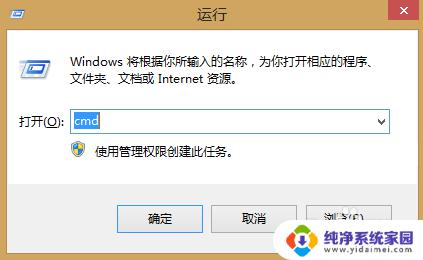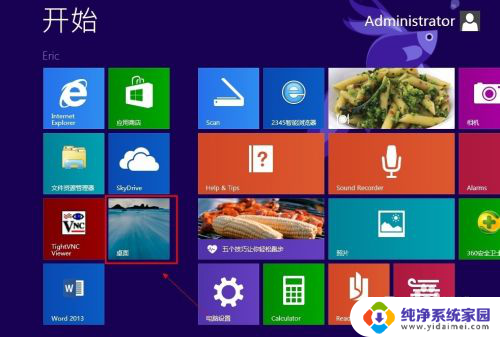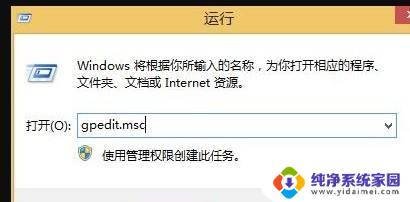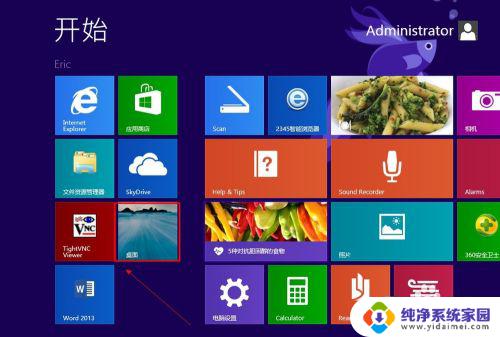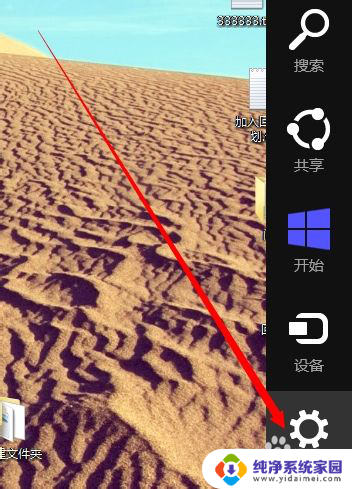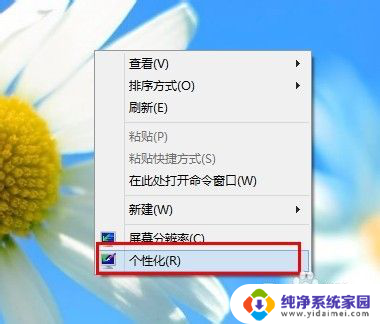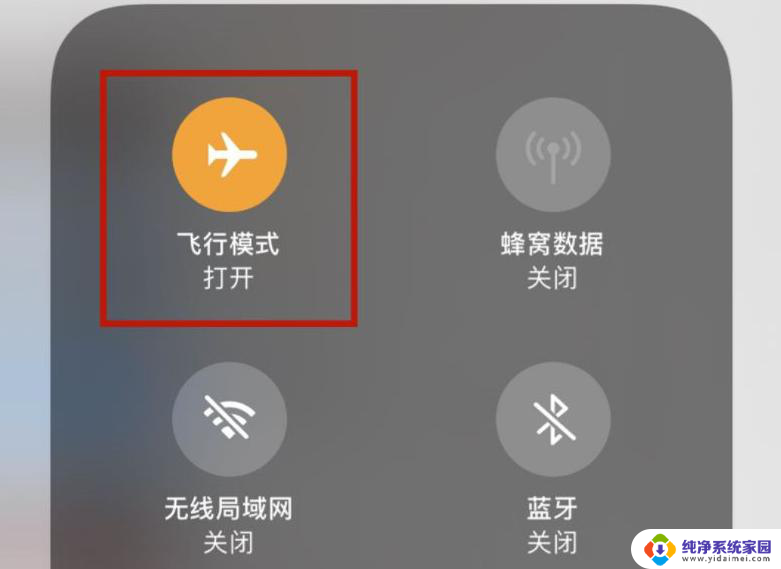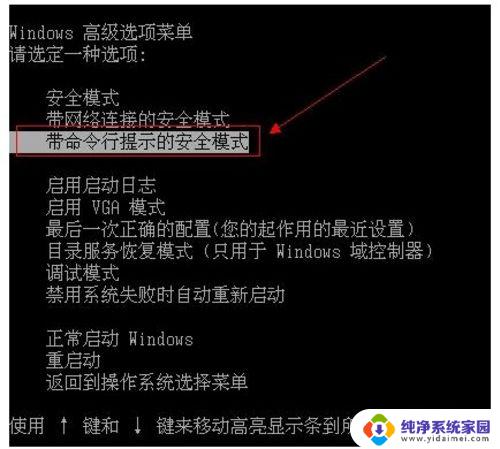win8打开wifi开关 win8系统wifi模式如何设置
win8打开wifi开关,在现代社会中无线网络已经成为人们生活中不可或缺的一部分,而在电脑操作系统中,Windows 8 作为一款广泛使用的系统,其打开和设置 WiFi 开关的方法备受用户关注。对于那些需要随时上网的人来说,了解并掌握 Windows 8 系统中 WiFi 的设置方法至关重要。本文将介绍如何在 Windows 8 中打开 WiFi 开关,以及如何设置 WiFi 模式,帮助读者更好地使用无线网络。无论是在家中、办公室还是公共场所,我们都能轻松畅享无线网络带来的便利。
具体方法:
1.首先从电脑右下角隐藏图标中找到网络电缆图标,鼠标右键选中打开网络和共享中心。
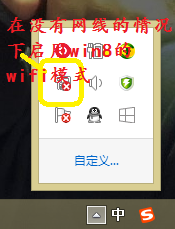
2.进入网络和共享中心,在左上角左键打开更改适配器设置进入网络连接状态。
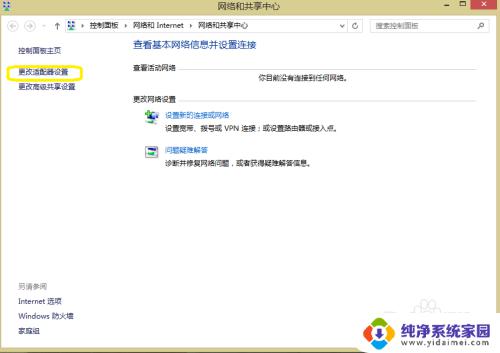
3.进入网络连接状态,WLAN模式为禁用状态,这就是win8系统的wifi所在。
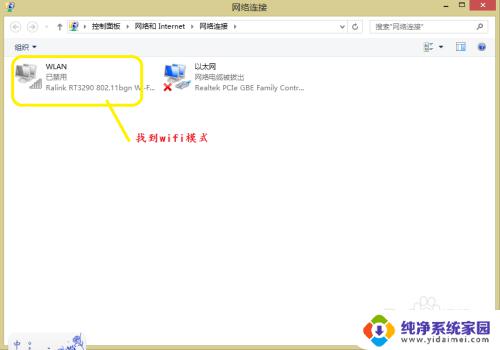
4.选中WLAN模式,上边出现一排操作模式。选中启用此网络设备,wifi设备即开通。
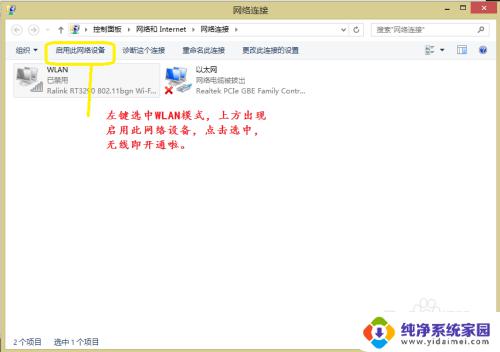
5.这时WLAN模式图标点亮了,就可以无线状态上网了。观察右下角隐藏图标中的网络模式,信号切换为wifi标志啦。
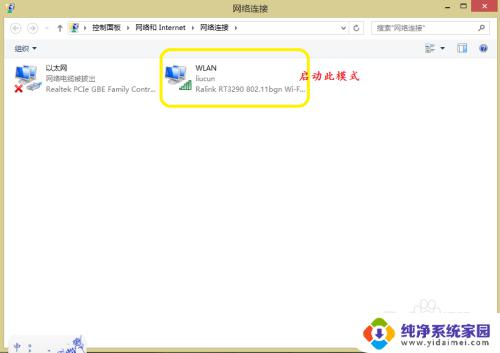
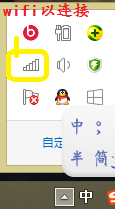
6.注意电脑通过无线路由器网线连接时,要先关闭wifi模式才能用网线上网哦。这个一定要注意,否则会出现插上网线不能上网的状态哦
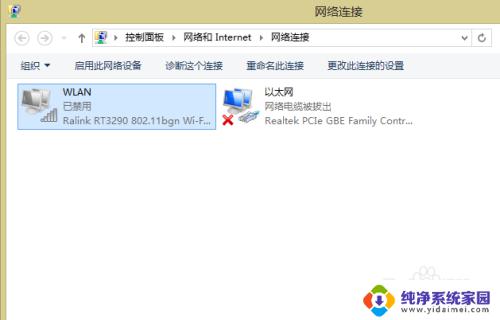
7.如果发现电脑的无线网络经常掉线,说明这个系统的驱动没有做好或者是不匹配。这个时候最好找个新的系统重新安装才能搞定。
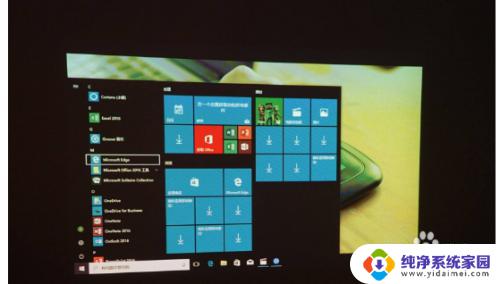
以上是win8打开wifi开关的全部内容,如果您还不清楚如何操作,可以按照这些步骤进行,希望能够帮助到您。